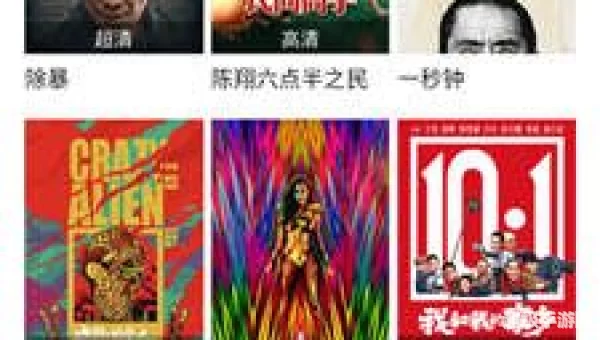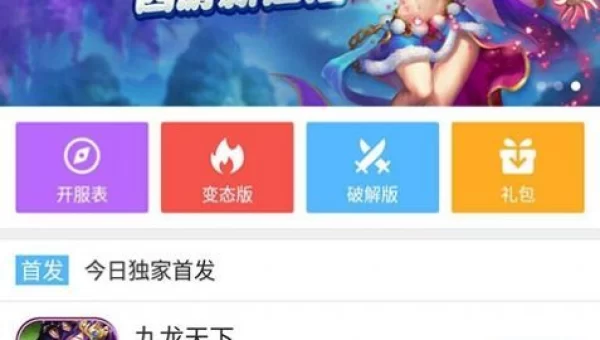steam无法连接到网络怎么办:Steam网络连接故障排查与解决指南
当Steam无法连接到网络时,您可以尝试以下几种解决方法:
1. 检查网络连接:确保您的电脑或设备已连接到互联网,并尝试重新启动路由器或调制解调器。
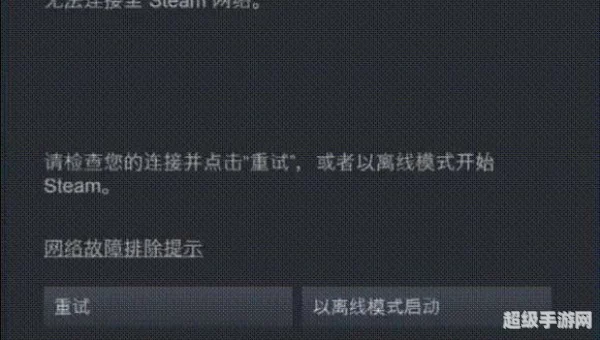
2. 检查防火墙和防病毒软件:有时防火墙或防病毒软件可能会阻止Steam访问互联网。请检查这些软件的设置,并确保Steam已被允许访问网络。
3. 检查Steam服务状态:有时Steam的服务器可能暂时无法访问。您可以访问Steam的官方服务状态页面,查看是否有任何服务中断或维护信息。
4. 清除Steam缓存:有时Steam的缓存文件可能会出现问题,导致无法连接到网络。您可以尝试清除Steam的缓存文件,然后重新启动Steam。
5. 更新网络驱动程序:有时网络驱动程序的问题可能会导致无法连接到网络。您可以尝试更新您的网络驱动程序,以确保它们是最新的。
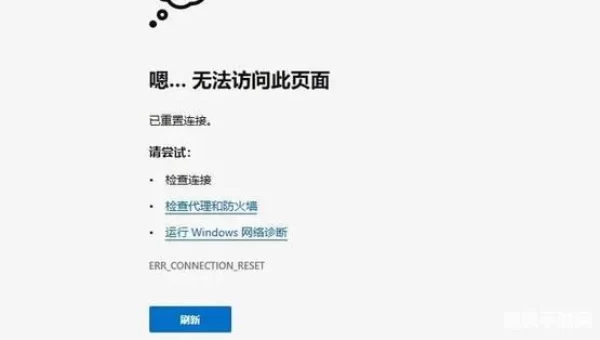
6. 修改hosts文件:有时hosts文件中的条目可能会阻止Steam访问互联网。您可以尝试编辑hosts文件,删除与Steam相关的条目,然后保存并重新启动电脑。
如果以上方法都无法解决问题,您可能需要联系Steam的客服支持寻求进一步的帮助。亲爱的玩家朋友们,你们是不是也遇到过Steam无法连接到网络的情况呢?这可真是让人头疼啊!别急,今天我就来给你们支几招,让你轻松解决这个难题!
一、检查网络连接,稳如老狗
首先,你得确认自己的网络连接是不是稳如老狗。怎么检查呢?简单!打开浏览器,试试能不能访问其他网站。如果其他网站也打不开,那问题可能就出在你的网络上了。这时候,你可以试试以下方法:
1. 重启路由器:有时候,路由器长时间运行会出现问题。你可以把路由器电源拔掉,等个一两分钟再重新插上,这样就能清除路由器内存中的错误状态,恢复网络连接。
2. 检查网络线路:确保你的网络线路连接正常,没有松动或损坏。
3. 联系网络运营商:如果以上方法都不行,那可能就是网络运营商的问题了。这时候,你就得联系他们,看看能不能帮你解决。
二、清理缓存,重置Winsock
有时候,Steam的缓存和网络设置可能会出现问题,导致无法连接。这时候,你可以尝试以下方法:
1. 打开命令提示符:以管理员身份运行命令提示符。
2. 输入命令:依次输入以下命令,并按回车键执行:
- `ipconfig /flushdns`
- `netsh winsock reset`
3. 重启电脑:完成以上操作后,重启电脑,然后尝试重新连接Steam。
三、检查防火墙设置,让Steam畅通无阻
防火墙是保护电脑安全的重要组件,但有时候它也会阻止Steam与服务器建立连接。这时候,你需要检查一下防火墙设置:
1. 打开防火墙设置:根据你使用的防火墙软件,找到相应的设置界面。
2. 添加Steam到白名单:将Steam添加到防火墙的白名单中,或者暂时关闭防火墙进行测试。
四、更改Steam属性,开启连接之门
有时候,通过更改Steam的启动参数可以解决连接问题。你可以按照以下步骤操作:
1. 右键点击Steam快捷方式:选择“属性”。
2. 打开快捷方式:点击“快捷方式”页。
3. 修改目标栏:在“目标栏”的最后方添加 `-tcp`,注意 `-tcp` 前面有个空格。
4. 点击应用:点击“应用”和“确定”按钮。
五、使用加速器,畅游Steam无阻
如果你觉得以上方法都无效,那么你可以尝试使用加速器。加速器可以帮助你优化网络环境,让你畅游Steam无阻。市面上有很多加速器,比如奇游加速器、UU加速器等,你可以根据自己的需求选择合适的加速器。
六、更换家用网络,告别移动网络烦恼
如果你使用的是移动网络,那么可能会遇到“墙中墙”的问题,导致无法连接Steam。这时候,你可以尝试更换家用网络,比如电信、联通等,这样就能避免这个问题了。
七、耐心等待,服务器维护中
有时候,Steam无法连接到网络是因为服务器正在维护中。这时候,你只需要耐心等待维护结束后,再重新登录Steam即可。
以上就是解决Steam无法连接到网络的一些方法,希望对你有所帮助。如果你还有其他问题,欢迎在评论区留言,我会尽力为你解答!